आप इस पोस्ट में मुफ्त सॉफ्टवेयर का उपयोग करके पावरपॉइंट को एमपी4 या पीपीटी से वीडियो कन्वर्टर में बदलना सीखेंगे। ऐसा करने के लिए, मैं दो फ्रीवेयर प्रोग्राम एक साथ रख रहा हूँ जो PPT को MP4 में परिवर्तित करते हैं। प्रोग्राम आपको पावरपॉइंट प्रेजेंटेशन आयात करने, यदि आवश्यक हो तो इसे ट्वीक करने और फिर पावरपॉइंट को वीडियो में निर्यात करने या पीपीटी से वीडियो कनवर्टर ऑनलाइन पावरपॉइंट से वीडियो बनाने की अनुमति देता है।
रूपांतरण के अलावा, ये प्रोग्राम प्रभावी प्रस्तुति स्लाइड बनाने के लिए बहुत सारे टूल प्रदान करते हैं। क्लिपपार्ट, आकार, सूचियां, आकार बदलना, टेक्स्ट, मूविंग, शीर्षक, घूर्णन, और स्लाइड घटकों को संपादित करना सभी उपलब्ध हैं। अपनी प्रस्तुति समाप्त करने के बाद, आप पीपीटी के माध्यम से वीडियो को पावरपॉइंट को विभिन्न प्रारूपों में ऑनलाइन वीडियो कनवर्टर में निर्यात कर सकते हैं।
PPT को MP4, ASF, AVI, DV, SWF, WEBM, WMV, और अन्य सॉफ़्टवेयर स्वरूपों में निर्यात किया जा सकता है। क्योंकि आपको प्रस्तुतियाँ दिखाते समय स्लाइड्स को स्थानांतरित करने की आवश्यकता नहीं है, इसलिए पावरपॉइंट को वीडियो में निर्यात करना या पावरपॉइंट से वीडियो बनाना सरल है।
आइए इन सॉफ़्टवेयर और वेबसाइटों का उपयोग करके PowerPoint को MP4 में कनवर्ट करना प्रारंभ करें।
PowerPoint को mp4 में बदलने के लिए शीर्ष 5 वेबसाइट और सॉफ्टवेयर
1. सक्रिय प्रस्तुतकर्ता 7
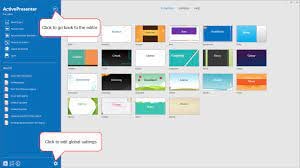
पावरपॉइंट को mp4 (पावरपॉइंट से वीडियो बनाएं) में कनवर्ट करने के मामले में, ActivePresenter 7 बेहतरीन में से एक है। इस प्रोग्राम के साथ PowerPoint प्रस्तुति को MP4 फ़ाइल में बदलना संभव है।
PPT प्रेजेंटेशन को सम्मिलित करना पावरपॉइंट को वीडियो में निर्यात करने या पावरपॉइंट से MP4 में पावरपॉइंट से वीडियो बनाने के लिए एक पूर्वापेक्षा है। इसके लिए ऊपर बाईं ओर टूलबार में ड्रॉप-डाउन मेनू से ActivePresenter चुनें। इस क्रिया के परिणामस्वरूप एक PowerPoint आयात संवाद बॉक्स दिखाई देगा। यह विकल्प स्लाइड मेनू में भी पाया जा सकता है।
आप चुन सकते हैं और चुन सकते हैं कि आप कौन सी स्लाइड देखना चाहते हैं। जब आप कोई PPT फ़ाइल आयात करते हैं, तो प्रत्येक स्लाइड लगभग तीन सेकंड के लिए प्रकट होती है।
इस सॉफ़्टवेयर के अंतर्निहित संपादन विकल्पों का उपयोग करके, आप कोई भी आवश्यक समायोजन कर सकते हैं। उपलब्ध विकल्पों में स्लाइड, एनोटेशन, इंटरैक्शन, एनिमेटेड डिज़ाइन और ट्रांज़िशन हैं, जैसा कि ऊपर मेनू में देखा जा सकता है। ये विकल्प आपको अधिक तत्वों को देखने और प्रस्तुति को अधिक प्रभावी बनाने की अनुमति देते हैं।
दाएँ हाथ की विशेषताएँ पृष्ठभूमि चित्र जोड़ने और पृष्ठभूमि रंग भरने के विकल्प प्रदान करती हैं। यहां हर स्लाइड की लंबाई भी बदलें।
एक बार पूरा होने के बाद एक PowerPoint प्रस्तुति को MP4 फ़ाइल के रूप में निर्यात किया जा सकता है। आप फ़ाइल> निर्यात पर जाकर इसे पूरा कर सकते हैं। उदाहरण के लिए, आप एक्सेल या वर्ड जैसे माइक्रोसॉफ्ट ऑफिस एप्लिकेशन का उपयोग करके एक वीडियो एचटीएमएल स्लाइड शो, एक पीडीएफ दस्तावेज़ या एक पावरपॉइंट प्रेजेंटेशन बना सकते हैं। वह प्रारूप चुनें जिसमें आप अपनी प्रस्तुति को सहेजना चाहते हैं।
एक अतिरिक्त सुविधा के रूप में, आप सॉफ़्टवेयर की निर्यात कार्यक्षमता के माध्यम से अपनी पीपीटी प्रस्तुतियों को AVI, MWV, WEBM, और MKV में निर्यात कर सकते हैं। फ़ाइल को सहेजने के लिए, आपको एक प्रारूप और स्थान तय करना होगा।
विशेषताएँ:
- वेब कैमरा रिकॉर्डिंग अब उपलब्ध है। एक ही समय में कैमरा और स्क्रीन दोनों को रिकॉर्ड करने की क्षमता दृश्य मार्गदर्शन की आवश्यकता के बिना कैसे-कैसे फिल्में या इंटरैक्टिव ई-लर्निंग सामग्री के निर्माण में सक्षम बनाती है।
- ग्रीन स्क्रीन प्रभाव [असाधारण]...
- उन्नत ऑडियो प्रभाव [अपडेट किया गया]...
- वीडियो संपीड़न [सुधार के साथ]
2. एक्सप्रेस पॉइंट प्रेजेंटेशन सॉफ्टवेयर

PowerPoint को MP4 में मुफ्त में बदलने का एक अन्य विकल्प एक्सप्रेस पॉइंट प्रेजेंटेशन सॉफ्टवेयर है। आप इस प्रोग्राम में PowerPoint को शीघ्रता से आयात कर सकते हैं और इसे MP4 फ़ाइल के रूप में आउटपुट कर सकते हैं।
पावरपॉइंट को mp4 में बदलने के लिए स्लाइड शो का उपयोग किया जा सकता है। उसके बाद, आप अपने भाषणों के प्रभाव को बढ़ाने के लिए टूल का उपयोग कर सकते हैं। क्लिपआर्ट, आकार, सूचियां, टेक्स्ट का आकार बदलना, टेक्स्ट मूवमेंट और हेडर प्लेसमेंट आपके निपटान में कई विकल्पों में से कुछ हैं।
मल्टीमीडिया प्रस्तुतियों के लिए, आप इस खंड में ऑडियो फ़ाइलें, जैसे संगीत या कथन भी शामिल कर सकते हैं। अधिक रंग और अस्पष्टता विकल्प दाईं ओर मिल सकते हैं।
जब आप सब कुछ जोड़ना समाप्त कर लें तो फ़ाइल को MP4 के रूप में सहेजें। आप फ़ाइल मेनू पर जाकर और वीडियो में निर्यात पावरपॉइंट का चयन करके ऐसा कर सकते हैं। MP4 और ASF जैसे प्रारूप उपलब्ध होंगे और साथ ही अन्य लोकप्रिय वीडियो और ऑडियो प्रारूप जैसे WEBM और WMV भी उपलब्ध होंगे। पीपीटी को वीडियो कनवर्टर के माध्यम से पीपीटी के माध्यम से वीडियो के रूप में ऑनलाइन सहेजने के लिए, आउटपुट स्वरूप के रूप में MP4 चुनें और फिर बनाएं पर क्लिक करें।
विशेषताएँ:
- आकर्षक रूप से आकर्षक स्लाइड प्रस्तुतियाँ बनाएँ।
- सहज उपयोगकर्ता इंटरफ़ेस के लिए धन्यवाद आरंभ करना आसान है।
- विभिन्न प्रकार के प्रस्तुति टेम्पलेट शामिल हैं।
- कुछ ही सेकंड में बुलेट पॉइंट, सूचियां, टेक्स्ट और शीर्षक बनाएं।
- मास्टर स्लाइड टेम्प्लेट को आसानी से अनुकूलित और संपादित किया जा सकता है।
- स्लाइड तत्वों को स्थानांतरित, आकार, घुमाया और संपादित किया जा सकता है।
3. ऑनलाइन कन्वर्ट

आप तैयार फिल्म को ऑनलाइन कन्वर्ट से अपने कंप्यूटर में मुफ्त में डाउनलोड कर सकते हैं। यह पावरपॉइंट प्रेजेंटेशन को विभिन्न प्रकार के वीडियो प्रारूपों में परिवर्तित करता है और आपको पूर्ण वीडियो को अपने कंप्यूटर पर डाउनलोड करने देता है। वेबसाइट विभिन्न प्रकार के अतिरिक्त सहायक फ़ाइल कन्वर्टर्स भी प्रदान करती है, जो सभी पूरी तरह से मुफ़्त हैं और तैयार आउटपुट फ़ाइल में वॉटरमार्क शामिल नहीं करते हैं।
विशेषताएँ:
- यह सुविधा आपको सीधे अपने कंप्यूटर से या ड्रॉपबॉक्स / गूगल ड्राइव लिंक से प्रस्तुतियों को प्रकाशित करने में सक्षम बनाती है।
- यह विभिन्न प्रकार के वीडियो प्रारूपों (AVI, FLV, MKV, MOV, MP4, MPG, WMV, और WEBM) के साथ संगत है।
- निर्मित वीडियो पर कोई वॉटरमार्क नहीं होगा।
4. इमटू

इसके अलावा, इम्टू कनवर्टर आपकी पावरपॉइंट फ़ाइलों को वीडियो में परिवर्तित करने की क्षमता के बारे में बताता है, इसके लिए आपको कंप्यूटर पर पहले से पावरपॉइंट स्थापित करने की आवश्यकता नहीं है। यह सॉफ़्टवेयर उपयोगकर्ताओं को एक छवि प्रारूप में परिवर्तित करने से पहले टिप्पणियों, वॉटरमार्क, साथ ही संगीत को उनकी PowerPoint प्रस्तुति में जोड़ने की अनुमति देता है।
विशेषताएँ:
- फ़ाइलों को सबसे सामान्य वीडियो प्रारूपों (AVI, MP4, MOV, MPEG2, MOV, WMV, और FLV) में रूपांतरित करें
- फ़ाइलों के रूपांतरण को शीघ्रता से पूरा करने की अनुमति देता है (इसके लिए आवश्यक है कि PowerPoint स्थापित हो)
5. ज़िलिसॉफ्ट

Xilisoft का मुफ्त संस्करण पावरपॉइंट को mp4 में परिवर्तित करता है, ImTOO PowerPoint के MP4 कन्वर्टर के भुगतान किए गए संस्करण की कार्बन कॉपी है, जिसमें थोड़ी अधिक सीमित कार्यक्षमता है। इस कार्यक्रम में विभिन्न विशेषताएं शामिल हैं जो आपकी प्रस्तुति को रूपांतरित करने से पहले उसे अनुकूलित और परिष्कृत करने में आपकी सहायता करेंगी। कई प्रसिद्ध वीडियो प्रारूप, जैसे कि पूर्ण उच्च-परिभाषा (एचडी) गुणवत्ता, को इस कार्यक्रम का उपयोग करके पावरपॉइंट प्रस्तुतियों से परिवर्तित किया जा सकता है।
विशेषताएँ:
- यह विभिन्न प्रकार के विभिन्न आउटपुट (एवीआई, एफएलवी, एमपी4, एमओवी, एमपीईजी2, और डब्लूएमवी) प्रदान करता है।
- प्रस्तुतियों को उच्च-परिभाषा वीडियो में परिवर्तित करता है।
- कनवर्ट करने के लिए PowerPoint का होना आवश्यक नहीं है।
- यह मैक के साथ संगत है।
निष्कर्ष:
फ़ाइलों को कनवर्ट करने के लिए, विभिन्न प्रकार के प्रोग्राम उपलब्ध हैं। ये प्रोग्राम PowerPoint फ़ाइलों को MP4 में कनवर्ट करना आसान बनाते हैं, पीपीटी का उपयोग वीडियो कनवर्टर ऑनलाइन करते हैं। एक प्रस्तुति स्लाइड को फ़ाइल से आयात किया जा सकता है या स्क्रैच से बनाया जा सकता है। उसके बाद, आप इसे MP4 वीडियो के रूप में सहेज सकते हैं। मेरे आश्चर्य के लिए, मैं जिस कार्यक्रम की तलाश कर रहा था वह पूरी तरह से मुफ़्त था।
Wondershare Filmora अपने उत्कृष्ट परिणामों के कारण एक लोकप्रिय वीडियो-रिकॉर्डिंग सॉफ़्टवेयर प्रोग्राम है। Filmora बिना हकलाए आपके सबसे अच्छे पीपीटी प्रेजेंटेशन पलों को कैद कर सकता है। यहां तक कि पूर्ण नौसिखिया के लिए, पावरपॉइंट से वीडियो रूपांतरण 1-2-3 जितना आसान है।
विन 7 या बाद के संस्करण (64-बिट) के लिए
MacOS 10.12 या बाद के संस्करण के लिए

